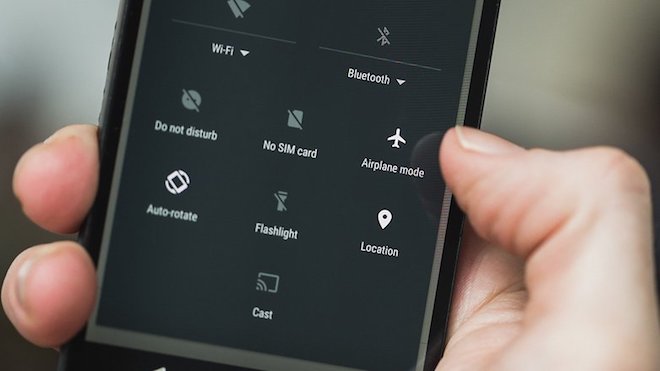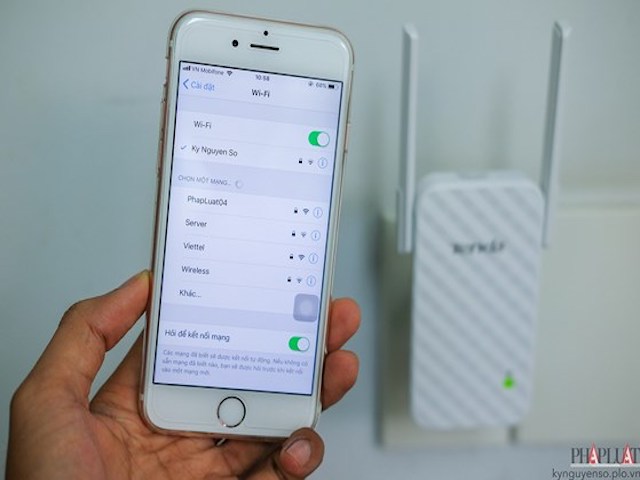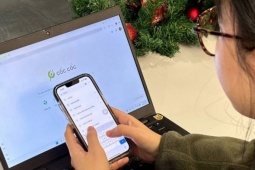"Phách vị" một số lỗi wifi cơ bản
Chiếc điện thoại hoàn hảo nhất vẫn có thể thỉnh thoảng gặp sự cố với kết nối internet bằng wifi. Dưới đây là những việc cần làm khi wifi không hoạt động trên điện thoại thông minh.
Tắt đi và bật lại
Đừng bao giờ bỏ qua giải pháp đơn giản nhất. Thông thường chúng ta tìm kiếm các phương pháp phức tạp, nhưng nếu wifi không hoạt động thì hãy nhớ sử dụng biện pháp cổ điển nhất là “tắt đi và bật lại”.
Mở menu Cài đặt nhanh bằng cử chỉ vuốt xuống từ đầu màn hình và chọn biểu tượng wifi để tắt nó, sau đó bật lại.

Tắt đi và bật lại để khắc phục lỗi wifi không kết nối.
Một giải pháp đơn giản khác là bật chế độ trên máy bay trong vài giây, tắt và kiểm tra lại kết nối của bạn.
Trong trường hợp kết nối wifi của bạn tiếp tục gây ra sự cố, hãy thử khởi động lại thiết bị của bạn. Nếu sự cố đã xảy ra sau khi cập nhật lên Android Oreo, hãy thử khởi động lại điện thoại thông minh của bạn ở chế độ an toàn bằng cách bấm nút nguồn sau đó chọn OK khi được hỏi bạn có muốn khởi động lại ở chế độ an toàn không.
2. Wi-Fi tự ngắt kết nối
Lý do rõ ràng nhất cho vấn đề này là bạn chưa bật tùy chọn “Giữ wifi trong khi ngủ. Cài đặt này sẽ tự động ngắt kết nối thiết bị của bạn khỏi mạng wifi để tiết kiệm pin.
Để thay đổi điều này, hãy làm theo các bước sau:
- Chuyển đến menu Cài đặt
- Chọn wifi, nhấn ba dấu chấm ở cuối màn hình hoặc Configure cog, nếu bạn có
- Nhấn Giữ wifi khi đang ngủ.
- Chọn Có / Luôn luôn để tận hưởng kết nối liền mạch
3. Sóng wifi rất yếu
Bạn có thể kết nối, nhưng tốc độ quá chậm, bạn thậm chí không thể duyệt web? Nếu bạn kết nối với mạng wifi công cộng, sự cố có thể chỉ là tắc nghẽn mạng: quá nhiều người dùng cùng một lúc.
Nếu bạn chắc chắn rằng bộ định tuyến của bạn hoạt động trơn tru, tín hiệu đủ mạnh và không có nhiễu, hãy kiểm tra tốc độ của mạng bằng cách cài đặt Speedtest trên thiết bị của bạn. Đây là một dịch vụ đáng tin cậy và chính xác, trong một vài giây, sẽ cho bạn thấy tốc độ tải xuống và tải lên thực tế, giúp bạn xác định vấn đề cơ bản.
Ngoài ra, bạn có thể tăng tốc kết nối trên thiết bị của mình bằng cách chỉnh sửa tệp hệ thống cụ thể chứa cấu hình TCP/IP.
4. Khi sử dụng wifi công cộng
Đã bao giờ bạn muốn giết thời gian khi ngồi chờ đợi ở sân bay nhưng lại không thể sử dụng mạng wifi dù có tín hiệu wifi miễn phí?
Các mạng wifi công cộng yêu cầu người dùng đăng nhập và chấp nhận một số điều khoản.
Nguyên nhân là thông thường, các mạng wifi công cộng yêu cầu người dùng đăng nhập và chấp nhận một số điều khoản và điều kiện trước khi cho phép họ sử dụng kết nối.
Bạn sẽ được nhắc làm điều này thông qua một thông báo ngay sau khi bạn kết nối, nhưng không phải lúc nào điều này cũng xảy ra. Nếu bạn đã kết nối với mạng wifi công cộng, nhưng một ứng dụng nào đó vẫn không cập nhật, hãy thử mở Chrome hoặc trình duyệt ưa thích của bạn và bạn sẽ được chuyển hướng đến trang đăng nhập thích hợp. Sau bước đi vòng đó, bạn sẽ được sử dụng wifi tự do.
5. Cài đặt mạng thủ công
Bạn có thể đặt lại cài đặt mạng của mình theo cách thủ công thông qua phần sao lưu và khôi phục tùy chọn cài đặt của thiết bị. Mở Settings> System>Backup and restore>Network settings reset. Tiếp theo, chọn cài đặt lại mạng và bạn sẽ thấy wifi trong danh sách cùng với dữ liệu di động và bluetooth.
Bạn sẽ phải xác nhận mẫu khóa, vân tay hoặc mật khẩu khóa để thực hiện đặt lại.
Nhà nghiên cứu bảo mật Jens “Atom” Steube đã phát hiện ra một kỹ thuật tấn công mới có thể đánh cắp mật khẩu WiFi...